Vad är AtoZManuals Toolbar?
AtoZManuals Toolbar marknadsförs som ett program som kan hjälpa dig att hitta online bruksanvisningar för olika apparater, elektronik och så vidare. Det presenteras i Chrome webbutik, men det också blir fördelad i freeware buntar. Programmet tillhör Mindspark Interactive Network, Inc. Detta företag har varit känt att släppa program som inte är speciellt användbar för datoranvändare, men faktiskt syftar till att främja sina sponsorer. Verktygsfältet är inte annorlunda. Vi rekommenderar att du slösar ingen tid och ta bort AtoZManuals Toolbar från din webbläsare, särskilt om du önskade aldrig att få det i första hand.
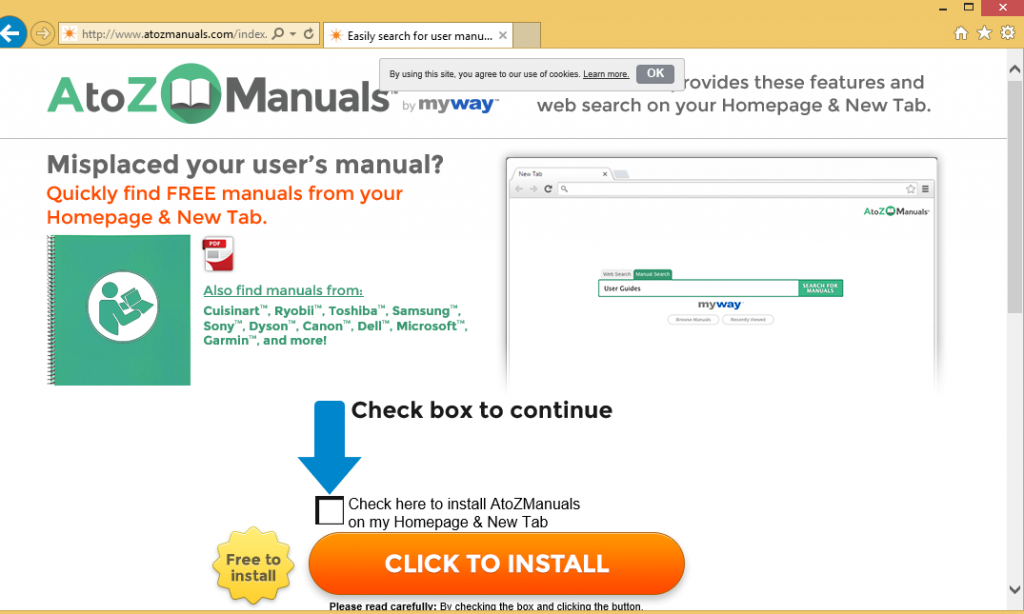
Hur fungerar AtoZManuals Toolbar?
Som det redan har nämnts, programmet kan laddas ner från Chrome nätbutik, dock använder bunta fördelningsmetoden också. Om du inte minns installera det, angett programmet troligen din dator tillsammans med andra freeware. Under installationen av fri programvara presenteras du ofta med ytterligare erbjudanden. Om du inte betalar uppmärksamhet till guiden, samtycker du till dessa automatiskt. Se till att inte göra det igen. Alltid välja det anpassade installationsläget och minska alla ytterligare erbjudanden.
När AtoZManuals Toolbar blir installerad, gör det vissa ändringar av inställningarna i din webbläsare. Det växlar din startsida och försummelsen söka motor till Hp.myway.com. Denna webbplats kan inte lita på. Den innehåller misstänkta annonser och är märkt av olika säkerhetsverktyg som potentiellt osäker. Du bör definitivt inte hålla den som din startsida. Programmet att infoga olika annonser i andra sidor som du besöker också. Dessa annonser kan vara opålitliga också. Vi rekommenderar att undvika dem, för att klicka på falska annonser kan leda till allvarliga konsekvenser. Du kan få omdirigeras till en skadad webbplats och faller för en online bluff. Om du inte vill att uppleva ekonomiska förluster eller malware infektioner, bör du inte tveka att bli av med AtoZManuals Toolbar.
Hur tar man bort AtoZManuals Toolbar?
Lyckligtvis är AtoZManuals Toolbar borttagning inte så komplicerat. Du kan slutföra det manuellt eller automatiskt. Om du väljer manuellt avlägsnande, måste du ta bort AtoZManuals Toolbar från systemet och fixa inställningarna i din webbläsare. Instruktionerna nedan artikeln kan hjälpa till med dessa uppgifter. Alternativ och en mycket mer tillförlitlig lösning är att avsluta AtoZManuals Toolbar automatiskt. Om du hämtar malware förebyggande och borttagning verktyget från vår webbplats, kommer att det skanna din dator och upptäcka alla oönskade komponenter. Säkerhetsprogram kommer att radera AtoZManuals Toolbar och andra potentiella hot. Förutom att, det kommer också att ge ditt system med skydd i realtid online, så att du inte behöver oroa liknande och farligare frågor medan du surfar på webben i framtiden.
Offers
Hämta borttagningsverktygetto scan for AtoZManuals ToolbarUse our recommended removal tool to scan for AtoZManuals Toolbar. Trial version of provides detection of computer threats like AtoZManuals Toolbar and assists in its removal for FREE. You can delete detected registry entries, files and processes yourself or purchase a full version.
More information about SpyWarrior and Uninstall Instructions. Please review SpyWarrior EULA and Privacy Policy. SpyWarrior scanner is free. If it detects a malware, purchase its full version to remove it.

WiperSoft uppgifter WiperSoft är ett säkerhetsverktyg som ger realtid säkerhet från potentiella hot. Numera många användare tenderar att ladda ner gratis programvara från Internet men vad de i ...
Hämta|mer


Är MacKeeper ett virus?MacKeeper är inte ett virus, inte heller är det en bluff. Medan det finns olika åsikter om programmet på Internet, många av de människor som så notoriskt hatar programme ...
Hämta|mer


Även skaparna av MalwareBytes anti-malware inte har varit i den här branschen under lång tid, gör de för det med deras entusiastiska strategi. Statistik från sådana webbplatser som CNET visar a ...
Hämta|mer
Quick Menu
steg 1. Avinstallera AtoZManuals Toolbar och relaterade program.
Ta bort AtoZManuals Toolbar från Windows 8
Högerklicka på din start-meny och välj Alla program. Klicka på Kontrolpanel och gå sedan vidare till Avinstallera ett program. Navigera till det program du vill ta bort, högerklicka på programikonen och välj Avinstallera.


Avinstallera AtoZManuals Toolbar från Windows 7
Klicka på Start → Control Panel → Programs and Features → Uninstall a program.


Radera AtoZManuals Toolbar från Windows XP
Klicka på Start → Settings → Control Panel. Locate and click → Add or Remove Programs.


Ta bort AtoZManuals Toolbar från Mac OS X
Klicka på Go-knappen längst upp till vänster på skärmen och utvalda program. Välj program-mappen och leta efter AtoZManuals Toolbar eller annat misstänkta program. Nu Högerklicka på varje av sådana transaktioner och välj Flytta till papperskorgen, sedan höger klicka på ikonen papperskorgen och välj Töm papperskorgen.


steg 2. Ta bort AtoZManuals Toolbar från din webbläsare
Avsluta oönskade tilläggen från Internet Explorer
- Öppna IE, tryck samtidigt på Alt+T och välj Hantera tillägg.


- Välj Verktygsfält och tillägg (finns i menyn till vänster).


- Inaktivera det oönskade programmet och välj sedan sökleverantörer. Lägg till en ny sökleverantör och Radera den oönskade leverantören. Klicka på Stäng. Tryck samtidigt på Alt+T och välj Internet-alternativ. Klicka på fliken Allmänt, ändra/ta bort oönskad hemsida och klicka på OK.
Ändra Internet Explorer hemsida om det ändrades av virus:
- Tryck samtidigt på Alt+T och välj Internet-alternativ.


- Klicka på fliken Allmänt, ändra/ta bort oönskad hemsida och klicka på OK.


Återställa din webbläsare
- Tryck på Alt+T. Välj Internet-alternativ.


- Öppna fliken Avancerat. Klicka på Starta om.


- Markera rutan.


- Klicka på Återställ och klicka sedan på Stäng.


- Om du inte kan återställa din webbläsare, anställa en välrenommerade anti-malware och genomsöker hela din dator med den.
Ta bort AtoZManuals Toolbar från Google Chrome
- Öppna upp Chrome och tryck samtidigt på Alt+F och välj Inställningar.


- Klicka på Tillägg.


- Navigera till den oönskade pluginprogrammet, klicka på papperskorgen och välj Ta bort.


- Om du är osäker på vilka tillägg som ska bort, kan du inaktivera dem tillfälligt.


Återställ Google Chrome hemsida och standard sökmotor om det var kapare av virus
- Öppna upp Chrome och tryck samtidigt på Alt+F och välj Inställningar.


- Under Starta upp markera Öppna en specifik sida eller en uppsättning sidor och klicka på Ställ in sida.


- Hitta URL-adressen för det oönskade sökvertyget, ändra/radera och klicka på OK.


- Gå in under Sök och klicka på Hantera sökmotor. Välj (eller lag till eller avmarkera) en ny sökmotor som standard och klicka på Ange som standard. Hitta webbadressen till sökverktyget som du vill ta bort och klicka på X. Klicka på Klar.




Återställa din webbläsare
- Om webbläsaren fortfarande inte fungerar som du vill, kan du återställa dess inställningar.
- Tryck på Alt+F.


- Tryck på Reset-knappen i slutet av sidan.


- Tryck på Reset-knappen en gång till i bekräftelserutan.


- Om du inte kan återställa inställningarna, köpa en legitim anti-malware och skanna din dator.
Ta bort AtoZManuals Toolbar från Mozilla Firefox
- Tryck samtidigt på Ctrl+Shift+A för att öppna upp Hantera tillägg i ett nytt fönster.


- Klicka på Tillägg, hitta den oönskade sökleverantören och klicka på Radera eller Inaktivera.


Ändra Mozilla Firefox hemsida om det ändrades av virus:
- Öppna Firefox, tryck samtidigt på Alt+T och välj Alternativ.


- Klicka på fliken Allmänt, ändra/ta bort hemsidan och klicka sedan på OK. Gå nu till Firefox sökmotor längst upp till höger på sidan. Klicka på ikonen sökleverantör och välj Hantera sökmotorer. Ta bort den oönskade sökleverantör och välj/lägga till en ny.


- Tryck på OK för att spara ändringarna.
Återställa din webbläsare
- Tryck på Alt+H.


- Klicka på Felsökinformation.


- Klicka på Återställ Firefox


- Återställ Firefox. Klicka på Avsluta.


- Om det inte går att återställa Mozilla Firefox, skanna hela datorn med en pålitlig anti-malware.
Avinstallera AtoZManuals Toolbar från Safari (Mac OS X)
- Öppna menyn.
- Välj inställningar.


- Gå till fliken tillägg.


- Knacka på knappen avinstallera bredvid oönskade AtoZManuals Toolbar och bli av med alla de andra okända posterna också. Om du är osäker på om tillägget är tillförlitlig eller inte, helt enkelt avmarkera kryssrutan Aktivera för att inaktivera det tillfälligt.
- Starta om Safari.
Återställa din webbläsare
- Knacka på menyikonen och välj Återställ Safari.


- Välj de alternativ som du vill att reset (ofta alla av dem är förvald) och tryck på Reset.


- Om du inte kan återställa webbläsaren, skanna hela datorn med en äkta malware borttagning programvara.
Site Disclaimer
2-remove-virus.com is not sponsored, owned, affiliated, or linked to malware developers or distributors that are referenced in this article. The article does not promote or endorse any type of malware. We aim at providing useful information that will help computer users to detect and eliminate the unwanted malicious programs from their computers. This can be done manually by following the instructions presented in the article or automatically by implementing the suggested anti-malware tools.
The article is only meant to be used for educational purposes. If you follow the instructions given in the article, you agree to be contracted by the disclaimer. We do not guarantee that the artcile will present you with a solution that removes the malign threats completely. Malware changes constantly, which is why, in some cases, it may be difficult to clean the computer fully by using only the manual removal instructions.
